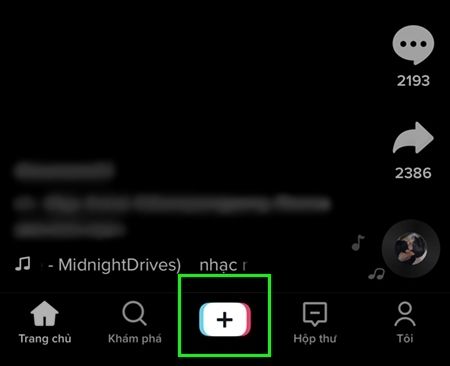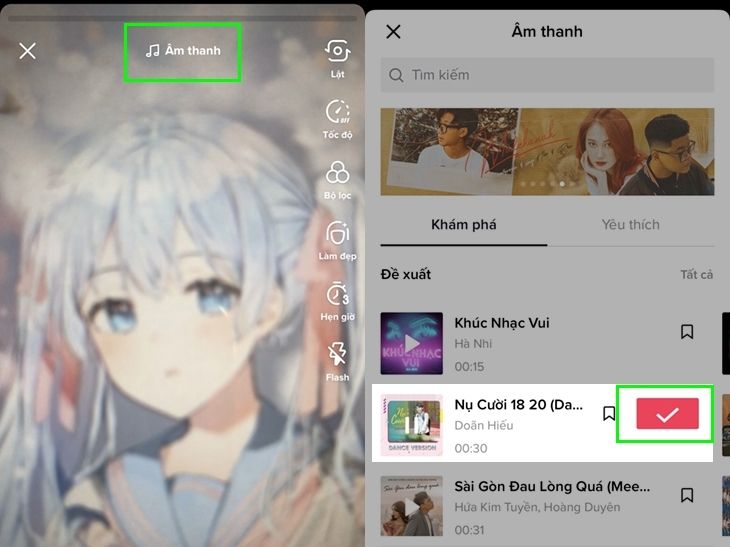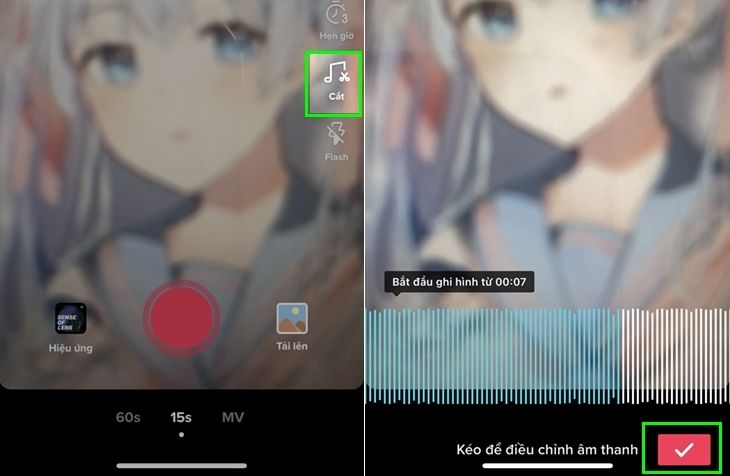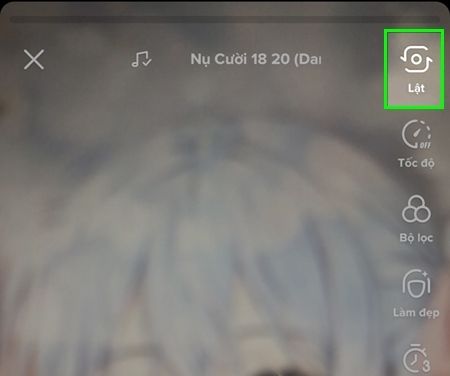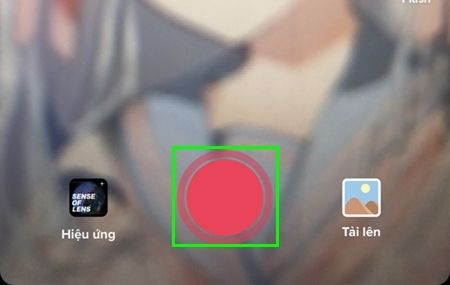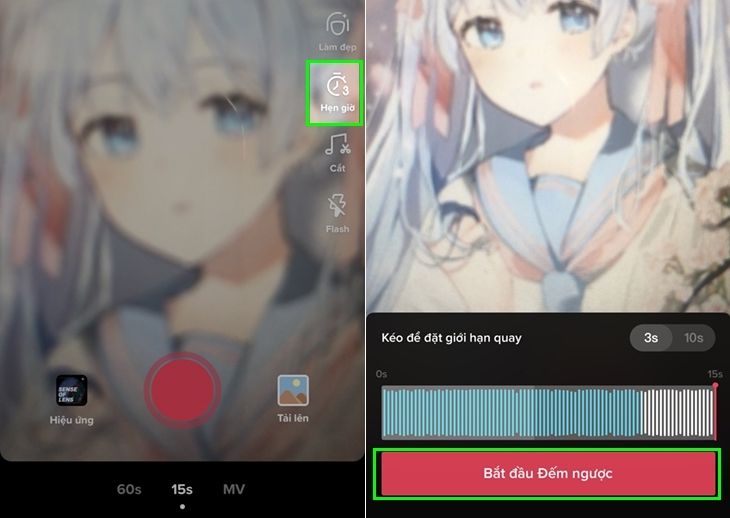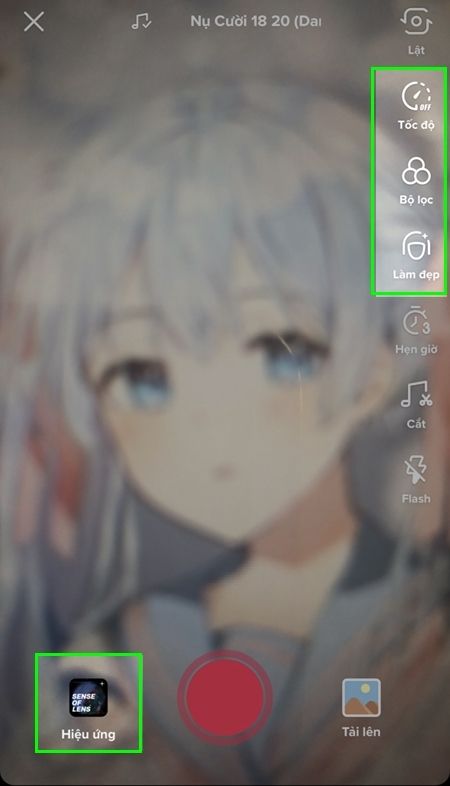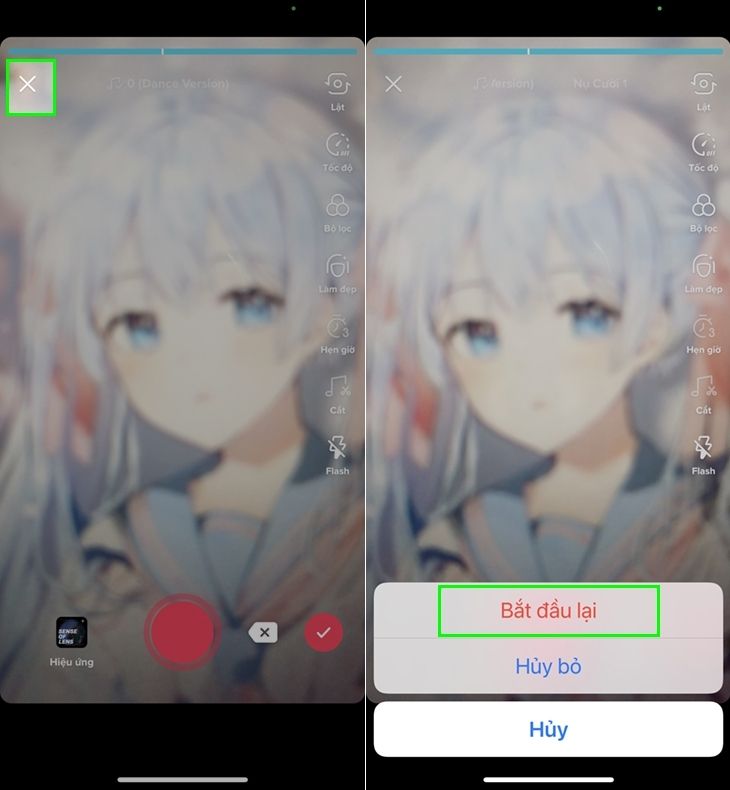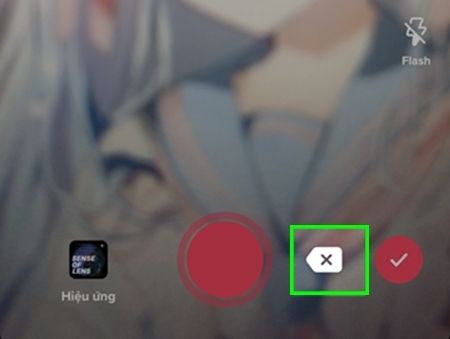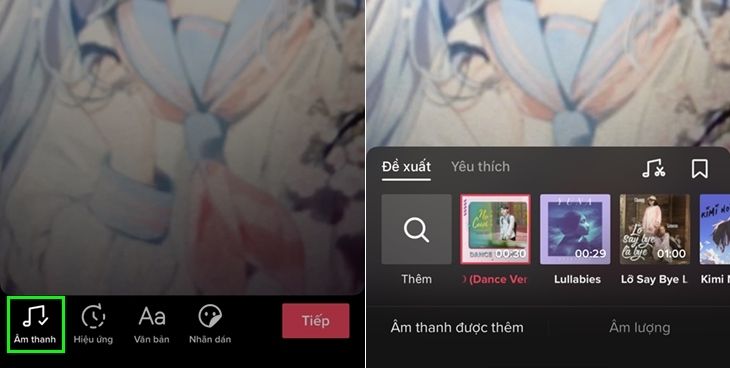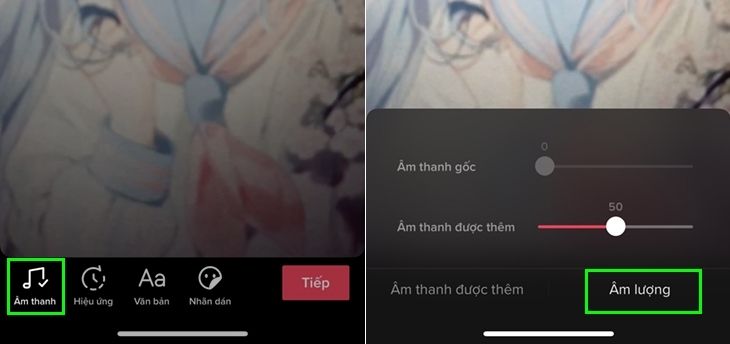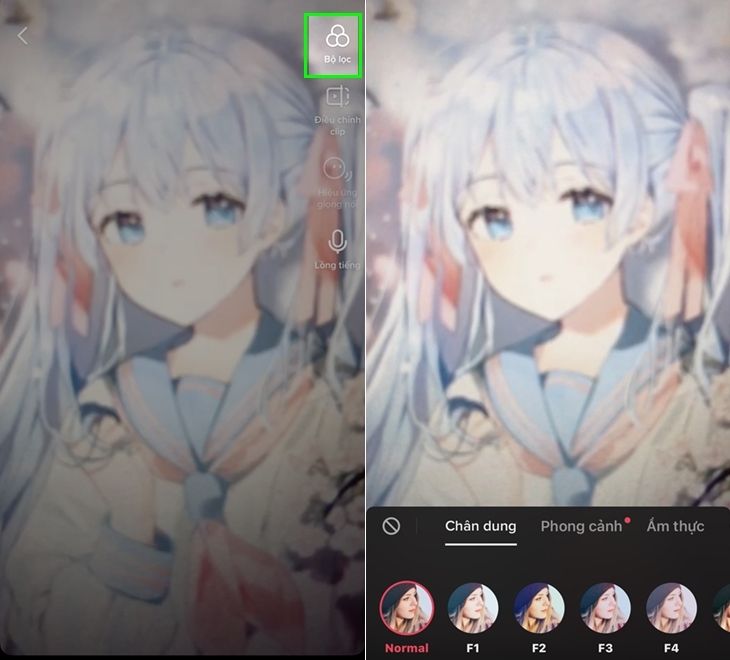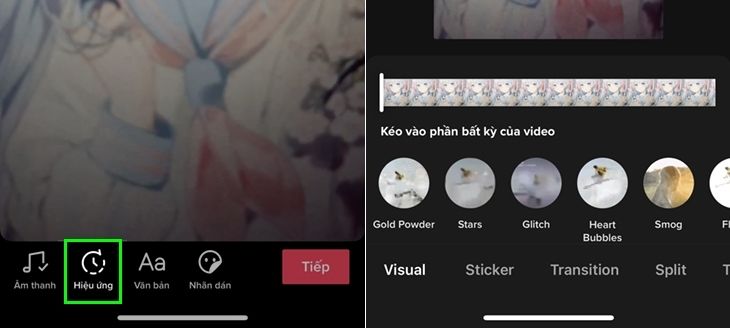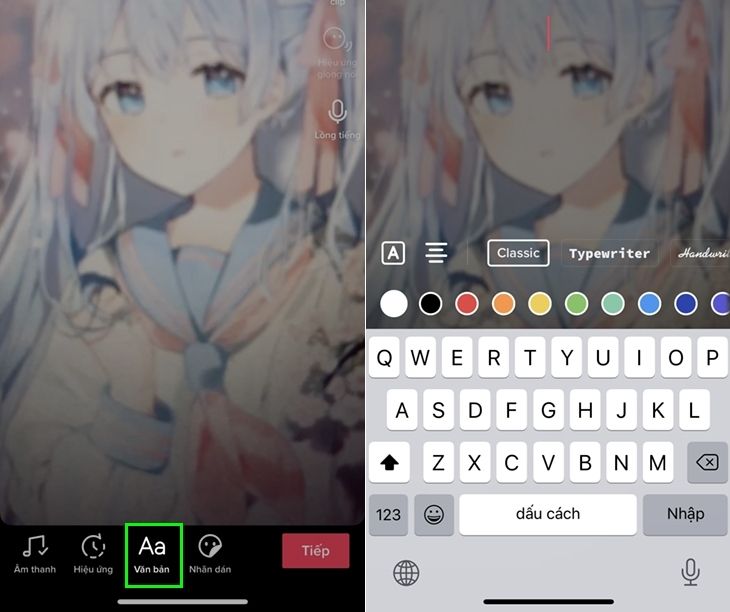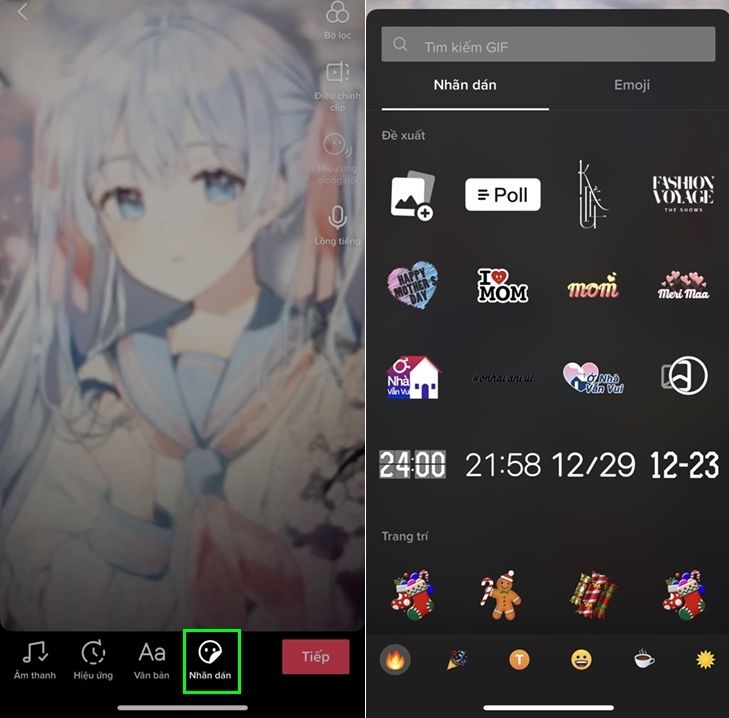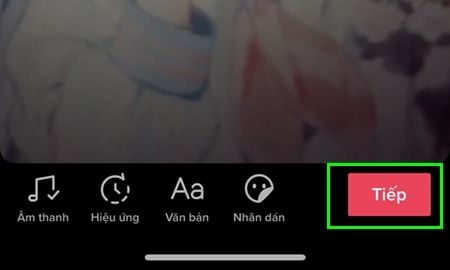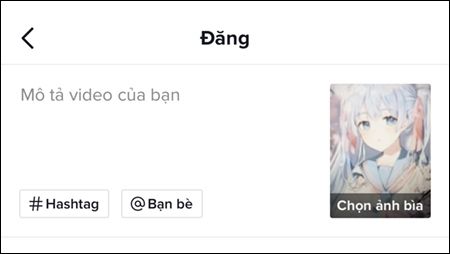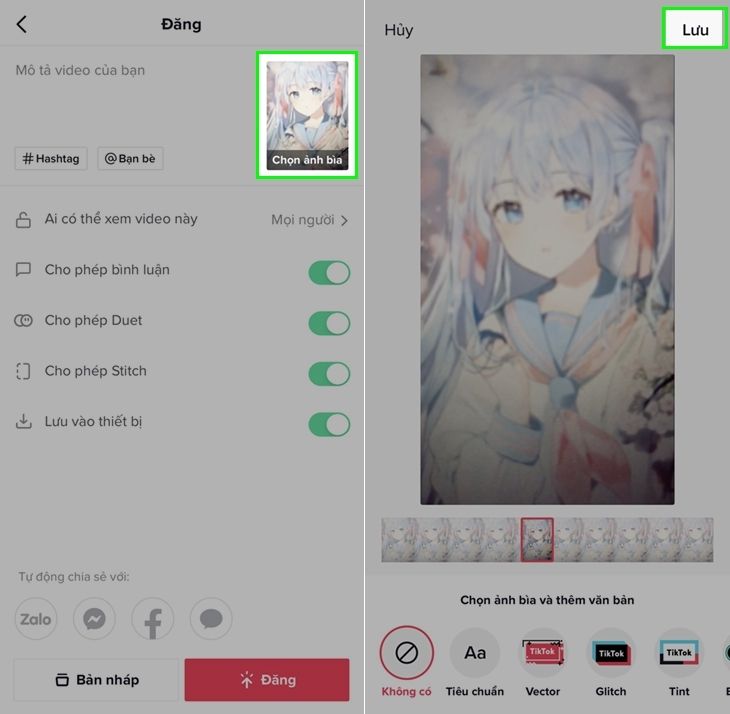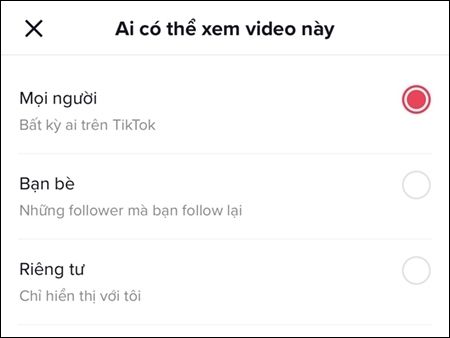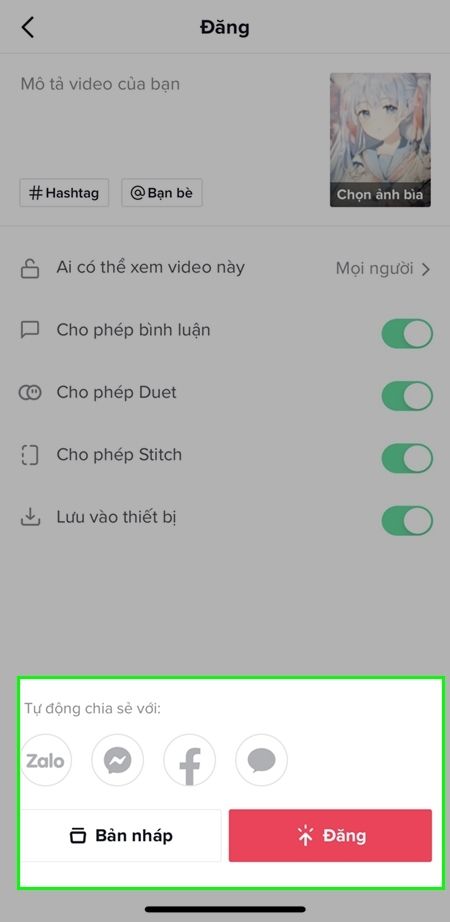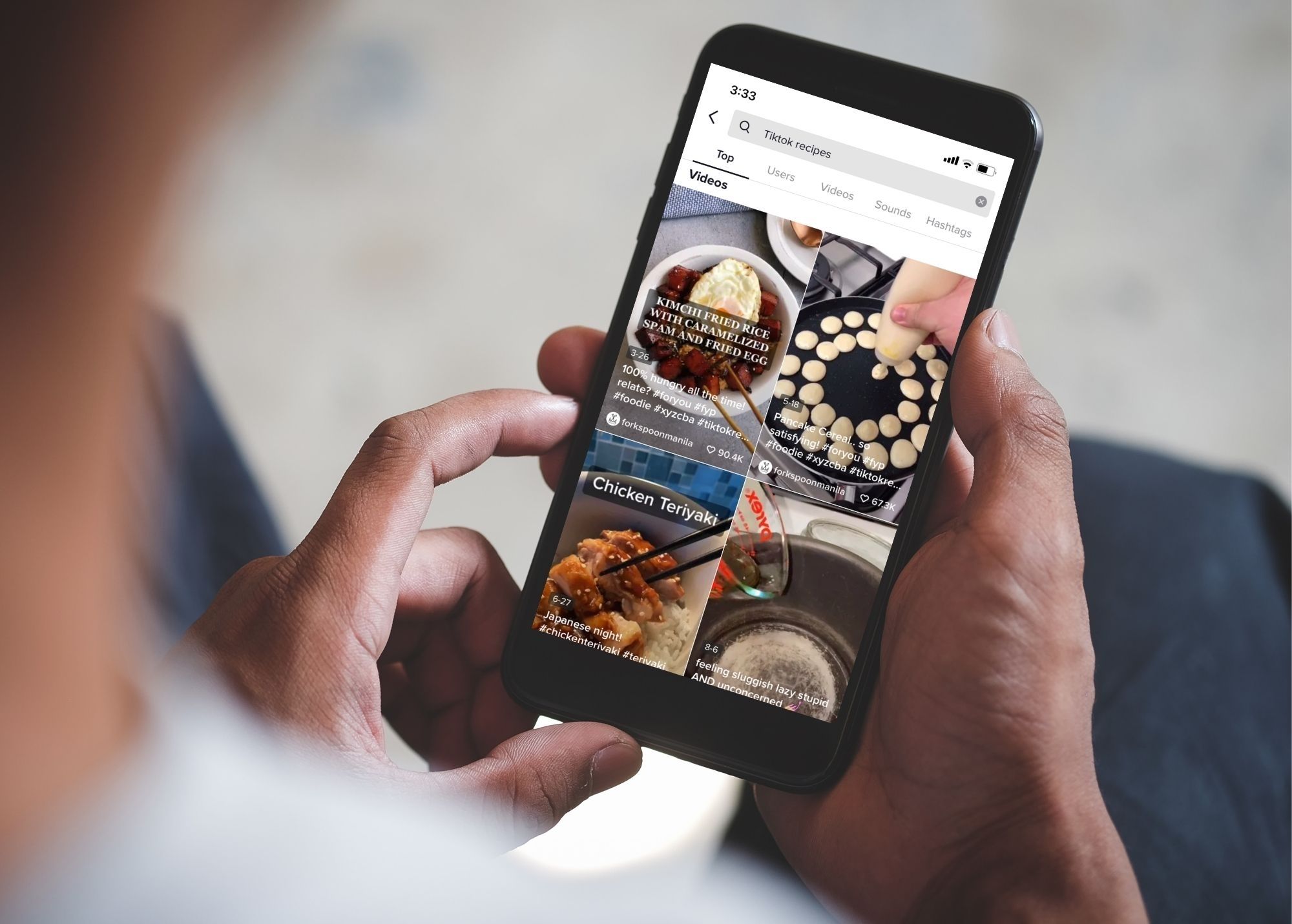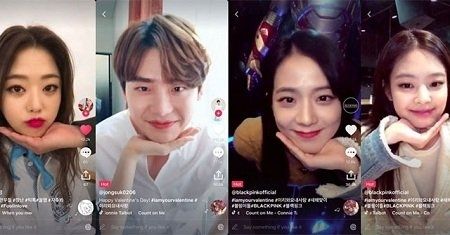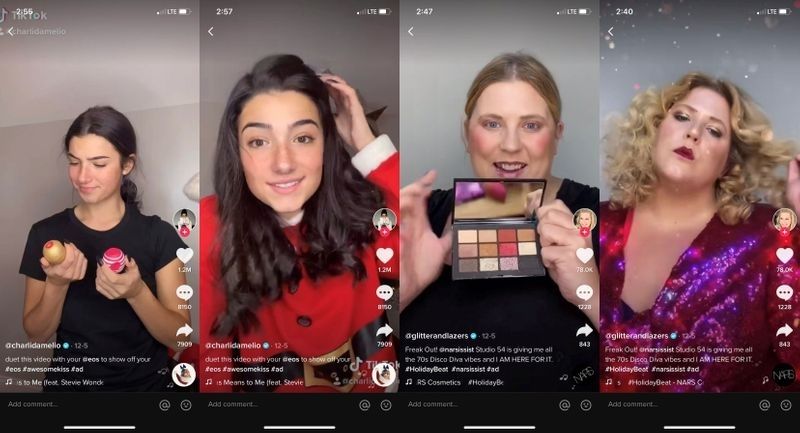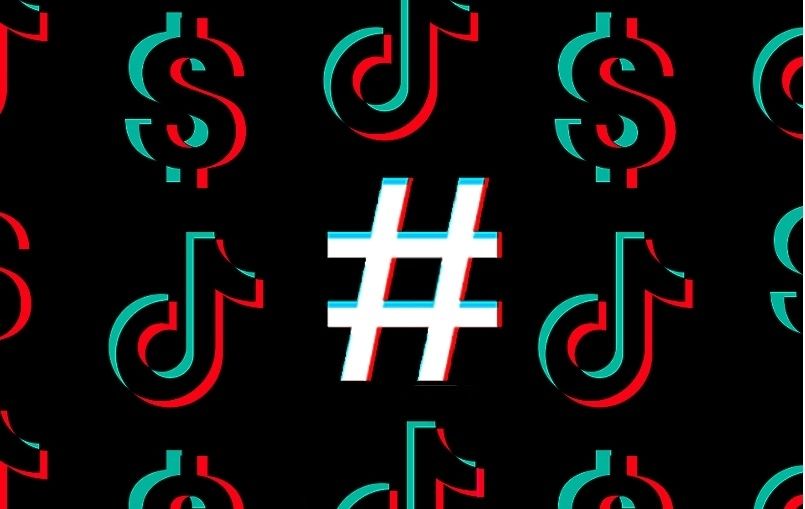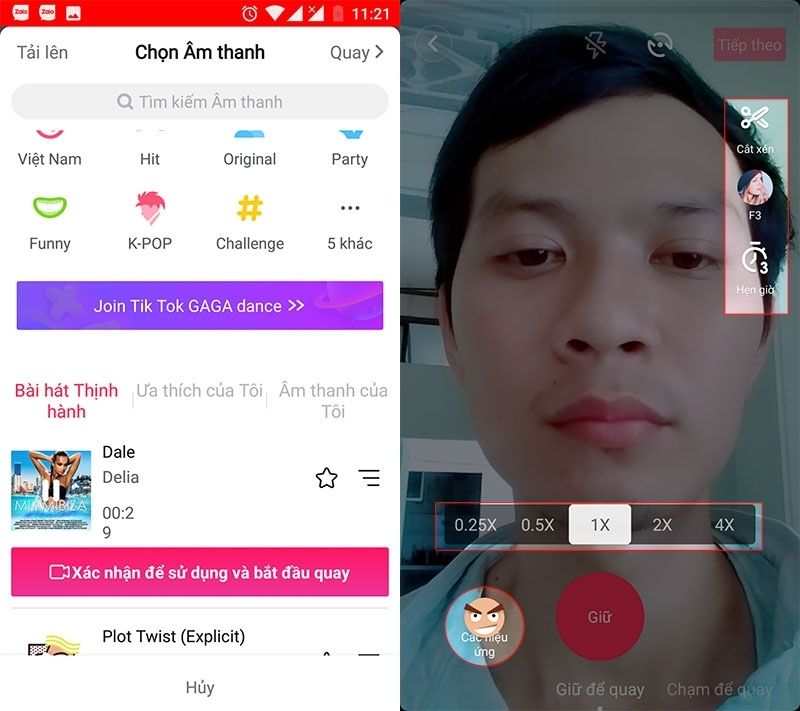Cách quay Tiktok vốn không khó khăn như mọi người vẫn nghĩ. Trào lưu quay TikTok hiện nay đang rất phổ biến. Để quay được một video thu hút nhiều lượt xem thì không phải ai cũng biết.
Trong bài viết dưới đây Hoamitech.com sẽ hướng dẫn các bạn cách tải và đăng ký tài khoản Tiktok Trung Quốc đơn giản nhất 2022. Cùng theo dõi bài viết nhé!
TikTok là gì?
TikTok là một mạng xã hội cho phép người dùng quay và chỉnh sửa các video ngắn cùng âm nhạc. Cùng với đó là các hiệu ứng đặc biệt. Sau đó chia sẻ với mọi người thông qua tài khoản trong ứng dụng. TikTok là ứng dụng được tải xuống nhiều nhất trên thế giới trong năm 2020. Hiện cũng đang là ứng dụng phát triển nhanh nhất thế giới.
Quay video TikTok hiện đang là một trào lưu mới. Không chỉ phổ biến với giới trẻ mà nó còn phổ biến với rất nhiều đối tượng người dùng khác nhau.
Nếu chỉ nhìn lướt qua thì bạn sẽ thấy TikTok cũng có phần khá giống với Instagram. Nhưng thực tế thì Instagram là ứng dụng thiên về hình ảnh. Còn Tik Tok là ứng dụng thiên về video.
Đặc biệt là mục hiển thị của TikTok có tính kết nối cao hơn với 3 chế độ: Hiển thị danh sách những người mình follow, các video đang hot, xem video theo hashtag hot.
Hướng dẫn cách quay video TikTok cơ bản
Chọn nhạc
Bước 1: Mở ứng dụng Tik Tok, nhấn vào biểu tượng dấu + ở cuối trang chủ của TikTok để bắt đầu quay. Màn hình sẽ chuyển sang giao diện quay phim.
Bước 2: Chọn nhạc.
Nhấn vào Chọn âm thanh > Chọn nhạc mà bạn muốn chèn trong video của bạn. Bấm chọn vào dấu tick bên phải để chọn quay với âm thanh này.
Bước 3: Chọn thời điểm bắt đầu của bài nhạc.
Theo mặc định, nhạc trong thư viện sẽ bắt đầu ngay từ đầu. Tuy nhiên, bạn cũng có thể thay đổi điểm bắt đầu của bài nhạc bằng cách nhấn vào biểu tượng Cắt ở bên phải màn hình. Kéo qua phải cho đến điểm mà bạn muốn bài hát bắt đầu.
Ứng dụng sẽ hiển thị Thời gian bắt đầu ghi hình của bạn. Sau đó bạn nhấn dấu tick để lưu lại thay đổi.
Bắt đầu quay
Bước 1: Hướng máy ảnh về phía đối tượng. Đưa điện thoại về hướng mà bạn muốn quay phim. Bạn có thể lật camera bằng cách nhấn vào biểu tượng Lật ở phía trên bên phải màn hình.
Bước 2: Quay clip.
Bạn nhấn vào nút quay để bắt đầu quay. Nếu bạn muốn tạm dừng quay thì nhấn nút dừng. Thêm phần cắt vào dự án sau cùng.
Các chế độ khác:
Chế độ hẹn giờ: Nhấn vào biểu tượng Hẹn giờ ở bên phải màn hình. Chọn thời gian đếm ngược (3 giây hoặc 10 giây). Kéo thanh dọc qua trái nếu bạn muốn đặt giới hạn quay. Nhấn Bắt đầu Đếm ngược.
Camera sẽ đếm ngược từ 3 rồi bắt đầu ghi cho đến khi bạn có được âm thanh như mong muốn.
Thêm hiệu ứng cho video:
- Hiệu ứng làm đẹp: Nhấn vào biểu tượng Làm đẹp để áp dụng hiệu ứng làm đẹp. Tùy chọn này sẽ giúp bạn trang điểm, làm mịn da và tăng độ sáng hình ảnh.
- Bộ lọc màu: Nhấn vào nút Bộ lọc nằm bên phải giao diện quay phim. Chọn bộ lọc màu mà bạn muốn. Bạn cũng có thể vuốt qua để chuyển đổi giữa các bộ lọc.
- Hiệu ứng: Nhấn vào nút ở góc dưới bên trái màn hình và chọn Hiệu ứng để sử dụng cho gương mặt trong khung hình. Hiệu ứng sử dụng tính năng nhận dạng gương mặt để áp dụng mặt nạ hoặc chủ đề cho mặt người trong video.
- Kiểm soát tốc độ: Dùng để điều khiển tốc độ của video. Bạn có thể thay đổi tốc độ nhanh hay chậm trong từng đoạn clip mà bạn cắt.
Xóa đoạn clip nếu bạn muốn thực hiện lại. Nếu bạn muốn quay lại video thì có thể nhấn dấu X ở góc trên bên trái màn hình. Chọn Bắt đầu lại, hoặc muốn dừng quay và ra trang chủ thì nhấn dấu X, sau đó chọn Hủy bỏ.
Bạn cũng có thể nhấn dấu X ở gần nút quay video để xóa phân đoạn được quay sau cùng.
Thời lượng quay video khoảng 3 đến 15 giây. Video phải dài tối thiểu 3 giây và tối đa không quá 15 giây nếu có nhạc. Nếu nhạc bạn chọn dài quá 15 giây. Video sẽ tự động dừng và màn hình sẽ chuyển sang giao diện chỉnh sửa video.
Chỉnh sửa
Chọn bài hát khác cho video: Nếu muốn đổi nhạc khác, bạn có thể nhấn vào biểu tượng Âm thanh ở góc dưới bên trái. Rồi chọn bài hát mong muốn để thay cho âm thanh gốc mà bạn đã ghi trong quá trình quay.
Điều chỉnh âm thanh cho video: Nhấn vào biểu tượng Âm thanh ở góc dưới bên trái rồi chọn mục Âm lượng. Sau đó kéo thanh trượt để thay đổi âm lượng bài hát.
Thêm bộ lọc màu: Nếu bạn muốn thay đổi cách trình bày màu sắc cho toàn bộ video bằng bộ lọc. Hãy nhấn vào biểu tượng ba hình tròn Bộ lọc. Sau đó chọn bộ lọc ở phía dưới cùng của màn hình.
Nhấn vào bộ lọc để xem trước thay đổi đối với video. Có thể vuốt qua để chuyển đổi giữa các bộ lọc. Nhấn vào bất cứ đâu trên màn hình video để thoát trình đơn bộ lọc và sử dụng bộ lọc hiện tại.
Thêm hiệu ứng đặc biệt: Nhấn vào biểu tượng đồng hồ của Hiệu ứng ở góc dưới bên trái. Sau đó bắt đầu thêm những hiệu ứng đặc biệt. Nhấn Lưu ở phía trên bên phải để lưu hiệu ứng.
Thêm nhãn dán: Bạn có thể chèn thêm nhãn dãn văn bản hoặc hình ảnh. Bằng cách nhấn vào biểu tượng của Văn bản hoặc Nhãn dán.
Nhấn vào Văn bản để nhập văn bản nếu bạn muốn thêm nhãn dán chữ. Bạn có thể tùy chỉnh phông chữ và màu sắc văn bản.
Nhấn vào Nhãn dán nếu bạn muốn thêm nhãn dán hình ảnh. Bạn có thể di chuyển, phóng to, thu nhỏ, xoay hầu hết các nhãn dán khắp video và tùy chỉnh được thời gian hiển thị của chúng.
Ngoài ra, chúng ta có thể xóa nhãn dán bằng cách nhấn vào dấu X hoặc kéo nhãn dán về phía thùng rác có chữ Xóa.
Up video lên
Nhấn vào nút Tiếp màu đỏ ở góc dưới bên phải màn hình. Bạn sẽ đi đến trang Đăng.
Thêm Mô tả cho video của bạn: Bạn có thể thêm thẻ bằng cách sử dụng dấu # (Hashtag). Hoặc nhập @ cùng với tên người dùng để gắn thẻ bạn bè.
Thay đổi ảnh bìa: Nhấn vào Chọn ảnh bìa, sau đó kéo thanh trượt đến vị trí ảnh mong muốn trong video. Sau khi chọn được hình ảnh thích hợp, hãy nhấn nút Lưu để lưu lại.
Thay đổi cài đặt riêng tư của video: Bạn có thể bật/tắt tính năng bình luận, cùng trình diễn (Duet), thả phản ứng và chọn đối tượng xem video.
- Video chế độ công khai: Hiển thị với tất cả mọi người và ai cũng có thể chia sẻ.
- Video chế độ Chỉ bạn bè: Chỉ hiển thị với những người theo dõi lại bạn.
- Video chế độ riêng tư: Chỉ hiển thị với một mình bạn.
Nhấn vào Đăng: Nút màu đỏ này nằm ở góc dưới bên phải màn hình. Video sẽ được đăng lên TikTok
Nếu bạn muốn chia sẻ video lên Instagram, Facebook hoặc cuộn camera. Hãy nhấn vào những biểu tượng của các ứng dụng đó trong mục Tự động chia sẻ với. Bạn cũng có thể chọn lưu video về thiết bị bằng cách nhấn vào tùy chọn Bản nháp ở góc dưới bên trái màn hình.
Cách quay Tiktok đẹp, hay, được nhiều tim 2022
Đầu tư cho nội dung
Nhiều người thường cho rằng với thời lượng ngắn thì không nên đầu tư quá nhiều cho nội dung của các video TikTok. Tuy nhiên, trên thực tế, dù video ngắn hay dài thì người dùng cũng đều có xu hướng yêu thích những video được đầu tư nội dung bài bản hoặc có cốt truyện gợi nên sự tò mò.
Tốt nhất, bạn nên lên trước kịch bản cho các video của mình xem nội dung video là về vấn đề gì, quay như thế nào, gồm những cảnh nào.
Ngoài ra, bạn cũng nên lựa chọn những nội dung xuyên suốt cho kênh TikTok của mình, ví dụ như chủ đề về nấu ăn, thời trang đường phố, cuộc sống học đường, vũ đạo…
Thường xuyên cập nhật các xu hướng mới
Nếu bạn là một người thường xuyên sử dụng TikTok. Chắc hẳn bạn sẽ rất quen thuộc với các trend hay challenge trên mạng xã hội này. Đây đều là những chủ đề hấp dẫn người xem. Nên nếu bạn nhanh chóng tạo ra những video “bắt” kịp các xu hướng này
Chắc chắn, video của bạn sẽ trở nên phổ biến, được nhiều người xem và thả tim hơn đấy.
Đăng tải video thường xuyên, liên tục
Cách tốt nhất để kênh của bạn phổ biến hơn và giữ chân được người xem đó là đăng tải video thường xuyên. Bạn càng thực hiện được nhiều video và đăng tải chúng thường xuyên. Thì bạn càng có nhiều khả năng có thêm được những người theo dõi mới.
Khi bạn đăng tải video lên TikTok một cách đều đặn. Lâu dần bạn sẽ tạo cảm giác mong chờ đối với người theo dõi của mình. Hình thành cho họ thói quen thường xuyên kiểm tra kênh của bạn để cập nhật những video mới nhất.
Tuy nhiên, bạn cũng cần ghi nhớ rằng chất lượng vẫn quan trọng hơn số lượng. Nên đừng vì chạy theo việc đăng tải nhiều video mà quên mất đầu tư cho nội dung của video nhé!
Sử dụng hashtag
Cũng giống các mạng xã hội như Facebook, Twitter, YouTube… Khi đăng tải các video lên TikTok, bạn cũng nên sử dụng thật nhiều các hashtag. Việc sử dụng hashtag không chỉ giúp video của bạn tăng độ phổ biến, dễ dàng tiếp cận người xem hơn. Mà nó còn giúp bạn phân loại, tìm kiếm các video cũ nhanh chóng hơn.
Edit video với nhiều hiệu ứng khác nhau
Hãy làm video của bạn trở nên đặc sắc hơn bằng cách edit nó với các hiệu ứng khác nhau. Thỉnh thoảng, khi quay và edit video TikTok. Bạn có thể tạo điểm nhấn cho nó bằng cách thay đổi tốc độ của bài hát, sử dụng các bộ lọc màu khác nhau hay các hiệu ứng chuyển cảnh, lặp lại…
Tuy nhiên, bạn không nên sử dụng những hiệu ứng này quá thường xuyên. Bởi nó có thể gây phiền nhiễu cho những người theo dõi và khiến họ “chán ngấy” các video của bạn đấy.
Kết luận
Vậy là Hoamitech.com đã hướng dẫn đến bạn đọc cách chơi Tiktok được nhiều tim nhất 2022. Hy vọng với những thông tin chúng tôi cung cấp trong bài viết sẽ giúp bạn có thêm kiến thức và sử dụng phần mềm này hiệu quả nhất nhé!
Đừng quên để lại bình luận bên dưới nếu bạn còn bất kỳ thắc mắc nào liên quan đến bài viết. Hoặc là những chủ đề hấp dẫn khác để tụi mình có động lực tiếp tục làm thêm nhiều chuyên mục khác nhé! Cảm ơn các bạn đã theo dõi và đón đọc.